镜像安装系统特别慢什么情况?笔记本配置低重装系统教程【图文】
发布时间:2024-08-14 14:23:44
在使用镜像文件安装系统时,很多用户可能会遇到安装过程特别缓慢的情况。这种现象通常让人感到困惑,因为按理说,镜像安装应该是相对简单和直接的。那么,究竟是什么原因导致镜像安装系统变得如此缓慢呢?其实,这可能涉及多个因素,比如硬盘读写速度不足、镜像文件损坏或不完整、安装介质性能较差等。正因为如此,小编更加建议大家使用U盘启动盘来进行系统重装,下面就一起来看看笔记本配置低重装系统教程吧!

一、重装系统的工具
1、电脑型号:笔记本以及台式电脑所有型号均适用
2、系统版本:win10专业版
3、装机工具:电脑店u盘启动盘制作工具(点击红字下载)
二、重装系统的准备工作
1、合适的U盘:使用一个具有足够容量的U盘,通常至少需要8 GB 或更大容量,以容纳操作系统安装文件。另外,确保U盘是空的,或者你已备份了其中的数据。
2、U盘格式化: 在制作U盘启动盘之前,确保对U盘进行格式化。这将清除U盘上的所有数据,所以确保提前备份重要文件。
3、下载官方ISO文件: 从官方来源下载操作系统的ISO文件。不要使用来历不明的或修改过的文件,以免引入潜在的风险。
如何下载呢?这里小编给大家提供一个简单的方法:搜索【msdn】并进入其网站,在栏目中展开【操作系统】,选择需要下载的系统版本,点击【详细信息】,复制其下载链接,打开下载软件即可自动下载。
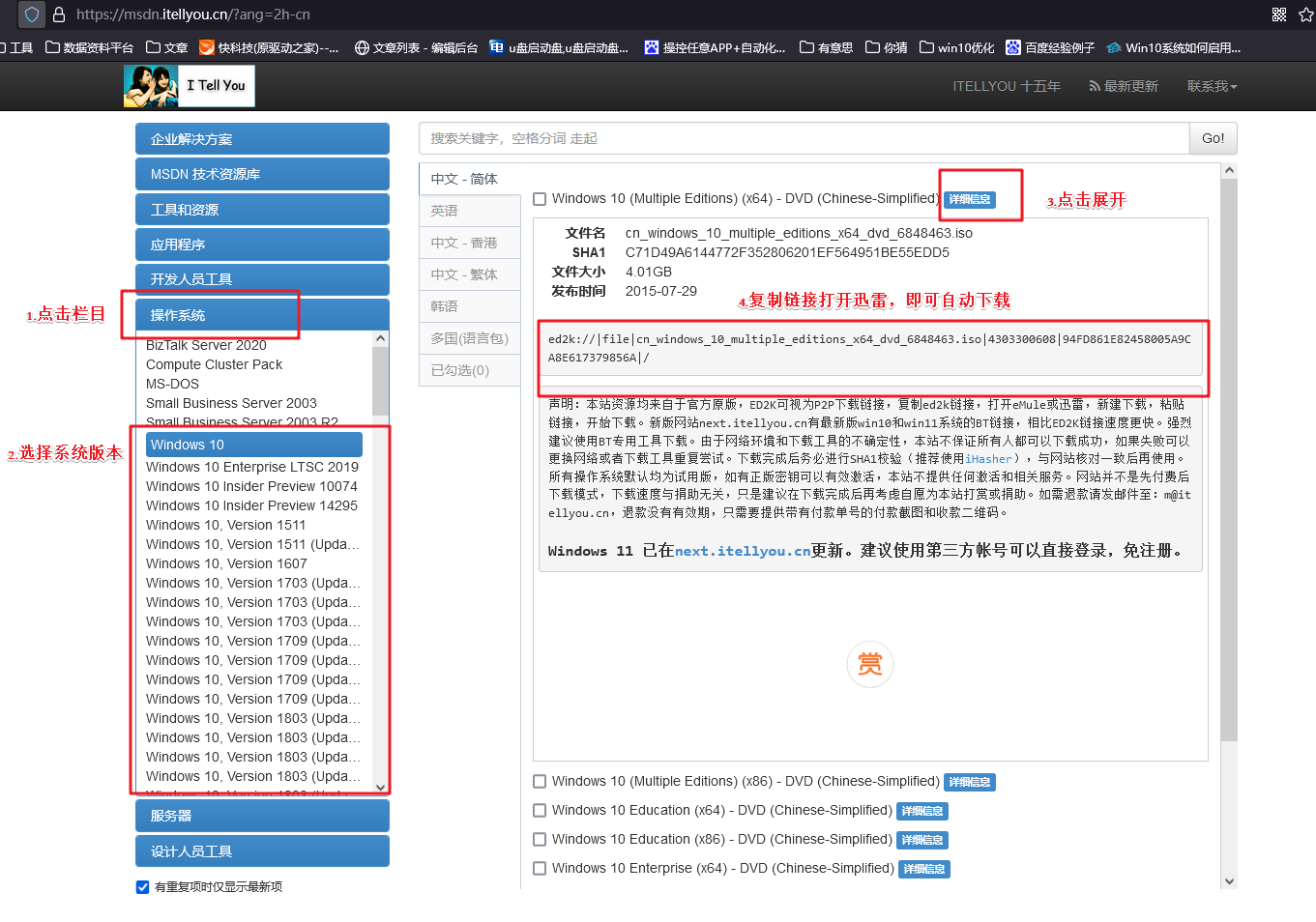
三、重装系统的操作教程
1、制作u盘启动盘
a.进入电脑店的官网,点击【下载中心】-【立即下载】,下载电脑店制作工具,下载前切记关闭防火墙和杀毒软件!
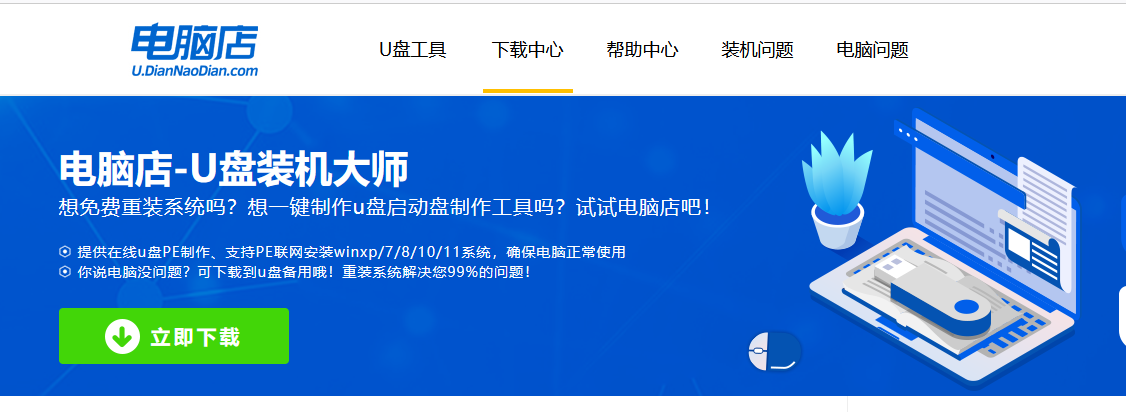
b.下载后安装制作工具,如下图所示,打开以下的程序。
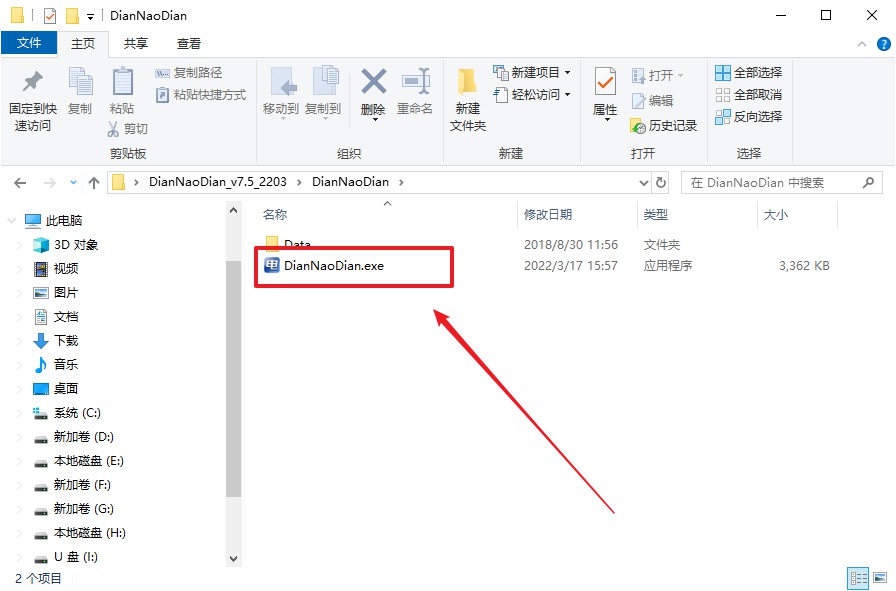
c.将u盘插入电脑当中,软件会自动识别到u盘的信息。默认其他设置,直接点击【全新制作】。
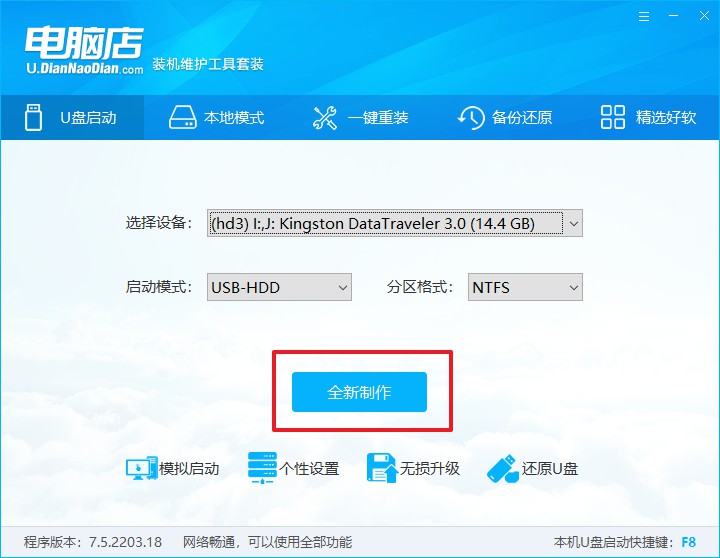
d.当提示格式化的时候,点击【确定】,等待制作即可。
2、设置u盘启动
a.在电脑店官网首页可查询u盘启动快捷键,接下来的操作中会用到。
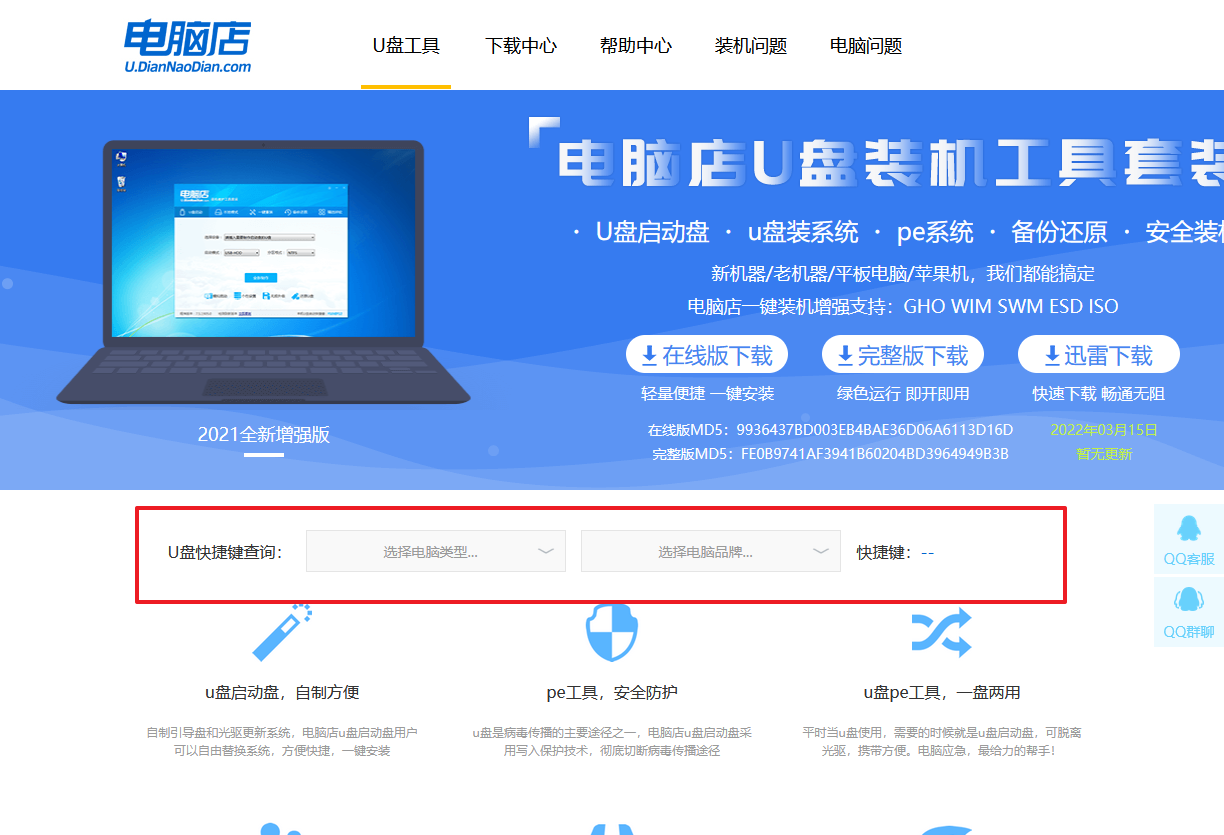
b.重启电脑,不间断按u盘启动快捷键,即可弹出启动设备菜单窗口。
c.按键盘加减号,将u盘移动到第一位,按下F10保存并退出。
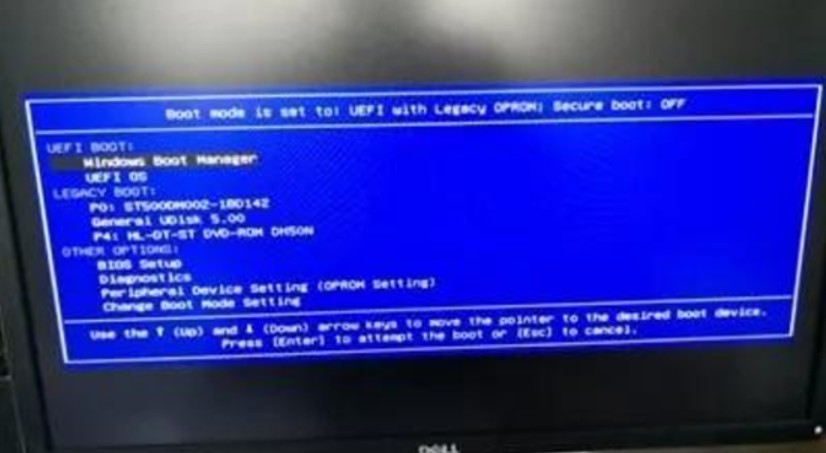
d.电脑重启后,就会进入电脑店的PE系统,在此之前我们需要选择第一项即可进入。
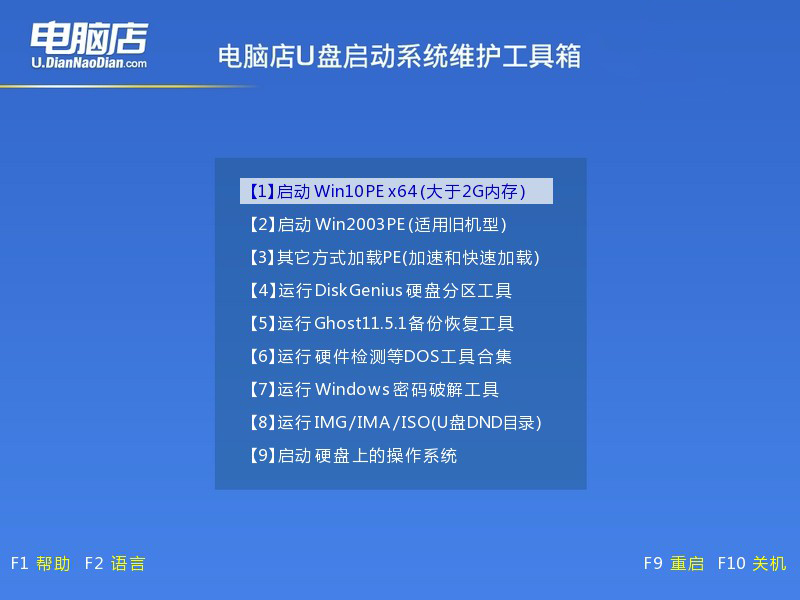
3、u盘装系统
a.进入电脑店winpe,在桌面打开装机软件,如下图所示:
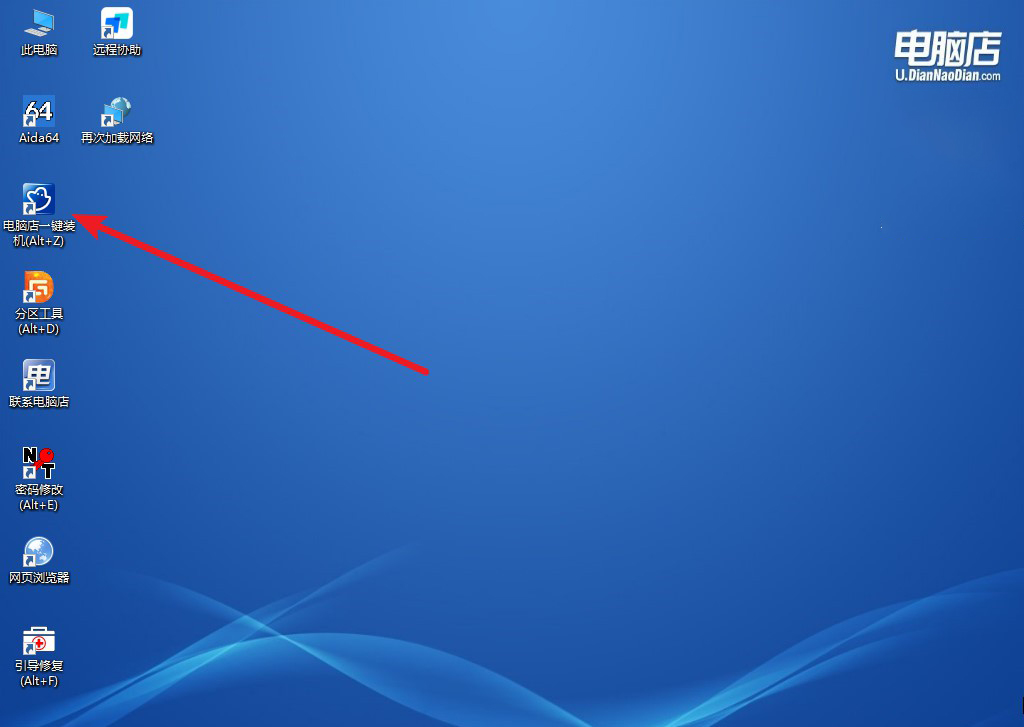
b.打开装机软件后,会识别u盘中的系统镜像文件,一般我们选择C盘(系统盘),选择完成之后点击【执行】。
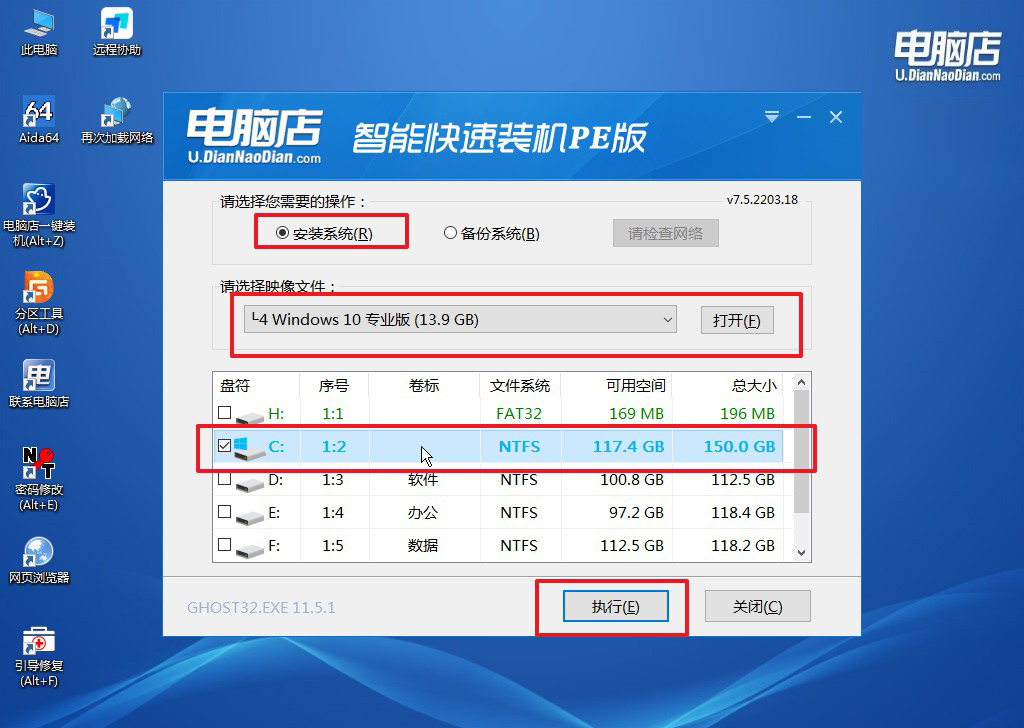
c.之后,在一键还原窗口中默认已勾选的选项,点击【是】,接下来等待系统的安装。
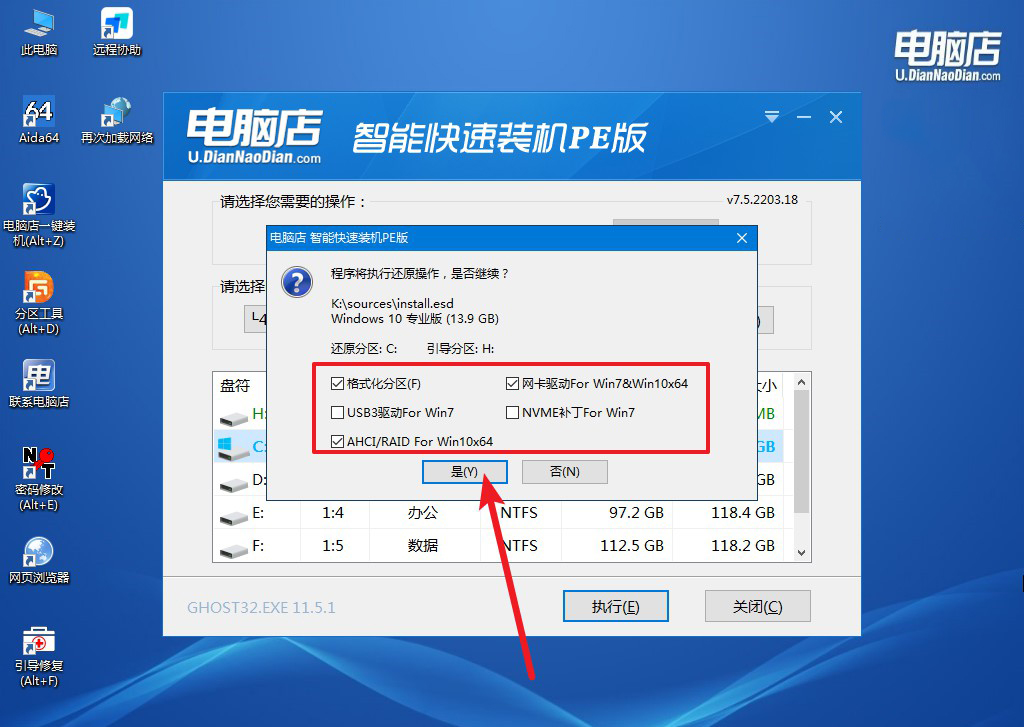
d.接下来等待安装,完成后重启电脑,拔出u盘启动盘即可进入系统。
四、重装后可能遇到的问题
电脑声音嘶哑是什么原因?
电脑声音嘶哑可能是由于以下几个原因造成的:首先,音频驱动程序可能损坏或未正确安装,建议重新安装或更新音频驱动程序;其次,音频设置或效果可能被错误配置,如过度的均衡器调整或音效增强功能导致声音失真;此外,音箱或耳机硬件故障、连接不良或接口问题也可能导致声音嘶哑;最后,系统资源不足或音频处理程序冲突也会影响音质。尝试检查音频设置,更新驱动程序,或更换音频设备以排查问题。
以上就是笔记本配置低重装系统教程了,综上所述,镜像安装系统速度慢的原因可能与多种因素有关。为了避免这些问题,小编强烈建议使用U盘启动盘来进行系统重装。U盘启动盘不仅能够提升安装速度,还能为您提供更流畅、更可靠的安装体验。通过正确制作和使用启动盘,您可以快速完成系统重装,避免因安装过程过慢而导致的时间浪费和不必要的烦恼!

